Google Authenticator: Konten auf ein neues Gerät übertragen
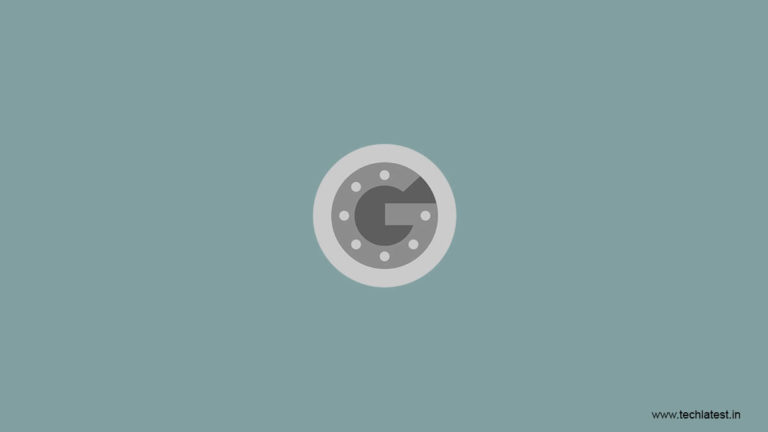
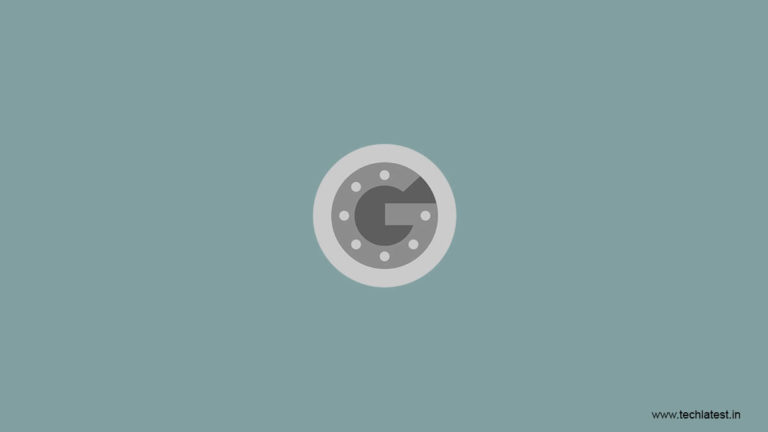
Worum es hier geht
Google Authenticator ist eine einfache, weit verbreitete 2‑Schritt‑Verifizierungs‑App (Time‑based One‑Time Password, TOTP). Früher konnten Nutzer Konten nicht zwischen Geräten übertragen. Mit Android‑Version 5.1 wurde ein Export/Import‑Werkzeug eingeführt, mit dem sich mehrere Konten schnell auf ein neues Gerät migrieren lassen.
Wichtige Begriffe in einer Zeile:
- TOTP: zeitbasierte Einmalcodes, die zur Zwei‑Faktor‑Authentifizierung dienen.
Voraussetzungen vor dem Start
- Beide Android‑Geräte sollten die aktuelle Google Authenticator App (v5.1 oder neuer) installiert haben.
- Akku beider Geräte ausreichend geladen (besser >20 %).
- Bildschirmhelligkeit und Kamera des neuen Geräts funktionsfähig (zum Scannen des QR‑Codes).
- Falls verfügbar: sichere Save‑/Backup‑Codes der Dienste griffbereit halten.
Schritt‑für‑Schritt: Konten übertragen
- Öffne Google Authenticator auf deinem alten Android‑Gerät.
- Tippe auf das Menü oben links und wähle “Import/Export”.
- Wähle “Export” und markiere die Konten, die du übertragen möchtest.
- Tippe auf “Weiter” – die App erzeugt nun einen QR‑Code mit den ausgewählten Konten.
- Öffne Google Authenticator auf dem neuen Gerät und wähle dort ebenfalls “Import/Export” → “Import”.
- Scanne den QR‑Code, der auf dem alten Gerät angezeigt wird.
- Überprüfe auf dem neuen Gerät, ob alle Codes korrekt erscheinen.
- Melde dich testweise bei einem Dienst an und nutze den neuen Code.
- Wenn alles funktioniert, entferne die Konten vom alten Gerät oder deinstalliere die App, um Doppelzugänge zu vermeiden.
Wichtig: Die Funktion exportiert die geheimen TOTP‑Schlüssel. Behandle den QR‑Code wie ein Passwort – zeige ihn niemandem.
Probleme & Gegenbeispiele: Wann es fehlschlagen kann
- Gerätedesign/Android‑Version zu alt: v5.1 wird benötigt; ältere Versionen unterstützen den Export nicht.
- Kamera kann den QR‑Code nicht lesen (Verschmutzung, Defekt, Bildschirmspiegelung). In diesem Fall Bildschirmhelligkeit erhöhen oder manuelle Neuinstallation der 2FA beim Anbieter durchführen.
- Manche Dienste verlangen zur Sicherheit, 2FA neu zu aktivieren statt die alten Schlüssel zu übernehmen. Dann musst du in den Kontoeinstellungen des Dienstes einen neuen QR‑Code generieren.
Alternative Vorgehensweisen
- Manuelle Neuaktivierung: Bei jedem Dienst 2FA deaktivieren und dann neu aktivieren, um einen frischen QR‑Code zu erhalten.
- Backup‑Codes verwenden: Wenn vorhanden, sichere Backup‑Codes nutzen, um sich einzuloggen und 2FA neu einzurichten.
- Hardware‑Token/HSM: Für Unternehmenskonten kann ein hardware‑basierter Token oder ein zentraler Authenticator‑Manager sinnvoller sein.
Sicherheits‑ und Datenschutzhinweise
- Behandle den auf dem alten Gerät angezeigten QR‑Code vertraulich. Er enthält geheime Schlüssel.
- Übertrage Konten nur über direkte Sichtbarkeit (QR‑Code), nicht über unsichere Screenshots oder unverschlüsselte Dateien.
- Nach erfolgreicher Übertragung: lösche oder entferne die Konten vom alten Gerät, wenn du es nicht mehr verwenden willst.
- Authenticator speichert keine personenbezogenen Daten zentral — die geheimen Schlüssel bleiben auf den Geräten. Das heißt: physische Kontrolle und Gerätesicherheit sind entscheidend.
Rollenbasierte Checkliste
- Endnutzer:
- Beide Geräte aufladen, App updaten, QR‑Code privat anzeigen.
- Jeden Dienst testen (Login mit neuem Gerät).
- Alte Codes entfernen.
- IT‑Administrator:
- Richtlinie für 2FA‑Migration bereitstellen.
- Schulung/Anleitung für Mitarbeiter vorbereiten.
- Recovery‑Prozeduren definieren (Backup‑Codes, Helpdesk‑Verifikation).
Kriterien für eine erfolgreiche Übertragung
- Auf dem neuen Gerät sind alle ausgewählten TOTP‑Codes sichtbar.
- Mindestens ein Login pro Dienst wurde erfolgreich mit dem neuen Gerät getestet.
- Alte Geräte wurden bereinigt (Konten entfernt oder App deinstalliert) sofern nicht mehr benötigt.
Entscheidungshilfe (Kurzheuristik)
- Du willst schnell umziehen und mehrere Konten übertragen: Nutze Export/Import.
- Du bist unsicher bei einem kritischen Konto: Verwende Backup‑Codes oder re‑aktivier die 2FA beim Dienst.
- Unternehmensumgebung mit strengen Richtlinien: Kläre mit der IT, bevor du Schlüssel verschiebst.
FAQs
Q: Muss ich die App auf iOS genauso aktualisieren? A: Diese Anleitung bezieht sich auf Android v5.1, da dort die Export/Import‑Funktion eingeführt wurde. iOS‑Nutzer sollten prüfen, ob ihre Version eine vergleichbare Funktion bietet.
Q: Was passiert, wenn ich das alte Gerät verliere, bevor ich exportiere? A: Nutze für betroffene Dienste die Backup‑Codes oder Kontakt zum Support des Dienstes, um 2FA zurückzusetzen.
Kurze Zusammenfassung
- Die Export/Import‑Funktion in Google Authenticator (Android v5.1+) erleichtert die Migration mehrerer 2FA‑Konten per QR‑Code.
- Vorbereitung, Tests und anschließende Bereinigung des alten Geräts sind unverzichtbar.
- Bei Problemen stehen Backup‑Codes oder eine manuelle Neuaktivierung der 2FA zur Verfügung.
Wichtiger Hinweis: Behandle QR‑Codes und Backup‑Codes wie sensible Zugangsdaten.
Kurzfassung (Takeaways):
- Aktualisiere beide Geräte, exportiere mit “Import/Export” und scanne den QR‑Code.
- Teste jeden Dienst und entferne Konten vom alten Gerät.
- Wenn Probleme auftreten: Backup‑Codes verwenden oder 2FA neu einrichten.
Ähnliche Materialien

Mehrere Android‑Hintergründe pro Homescreen einrichten

Datenbroker entfernen: Anleitung & Dienste

Verschiedene Hintergrundbilder pro Android‑Homescreen

Apache Tomcat überwachen und verwalten

Disney Plus App funktioniert nicht – schnelle Hilfe
